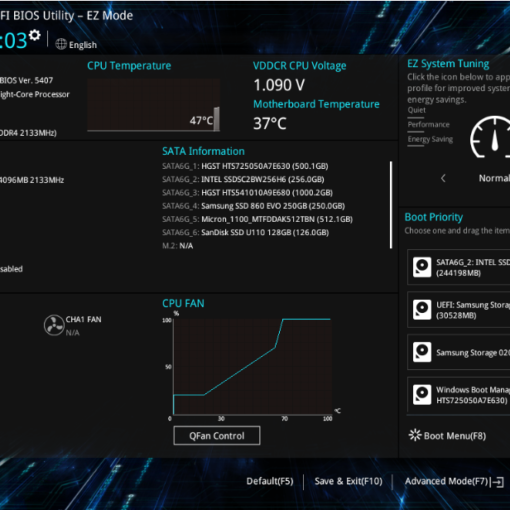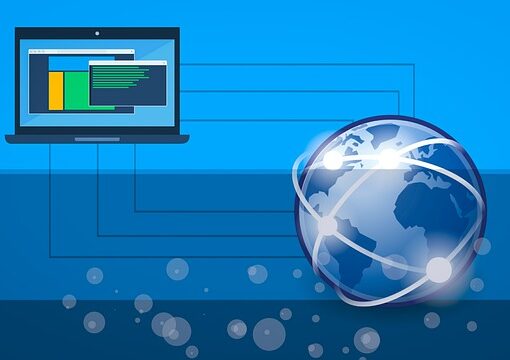No siempre en la instalación o cambio de servidor de un WordPress se usa el mismo puerto de conexión a la base de datos, por ello un quebradero de cabeza para algunos usuarios al instalar WordPress es cuando se usa una base de datos con distinto puerto al predeterminado, que es el 3306. Ya que según la configuración del servidor local o externo puede variar.
En el caso de no poder realizar la conexión correctamente el error que nos aparecerá en el proceso de instalación o configuración de WordPress será: Error establishing a database connection.
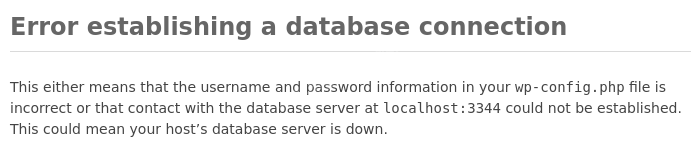
Configuración de ejemplo de WordPress
Este es parte del contenido del archivo de wp-config-sample.php el cual tras realizar la instalación de WordPress se creará el archivo wp-config.php con los datos correspondientes a nuestra instalación y configuración del servidor de la base de datos.
// ** Database settings - You can get this info from your web host ** //
/** The name of the database for WordPress */
define( 'DB_NAME', 'database_name_here' );
/** Database username */
define( 'DB_USER', 'username_here' );
/** Database password */
define( 'DB_PASSWORD', 'password_here' );
/** Database hostname */
define( 'DB_HOST', 'localhost' );
/** Database charset to use in creating database tables. */
define( 'DB_CHARSET', 'utf8' );
/** The database collate type. Don't change this if in doubt. */
define( 'DB_COLLATE', '' );
Cambiar el puerto de conexión a la base de datos de WordPress
Si lo que estamos realizando es cambiar la configuración de la conexión a la base de datos de WordPress a un servidor que tiene distinto puerto a la configuración anterior, solamente deberemos añadir a la línea del parámetro del host dos puntos y el puerto, ver el ejemplo:
Configuración predeterminada:
/** Database hostname */
define( 'DB_HOST', 'localhost' );Configuración con distinto número de puerto para la base de datos:
/** Database hostname */
define( 'DB_HOST', 'localhost:3344' );Es importante especificar el número de puerto que sea, el indicado anteriormente es de ejemplo.
Instalar WordPress con un puerto de base de datos distinto
Si lo que estamos haciendo es instalar WordPress desde cero, en la configuración inicial podemos especificar el número del puerto del servidor de la base de datos. En este caso al final del campo donde especificamos la ruta (hostname) del servidor deberemos añadir dos puntos y el número del puerto.
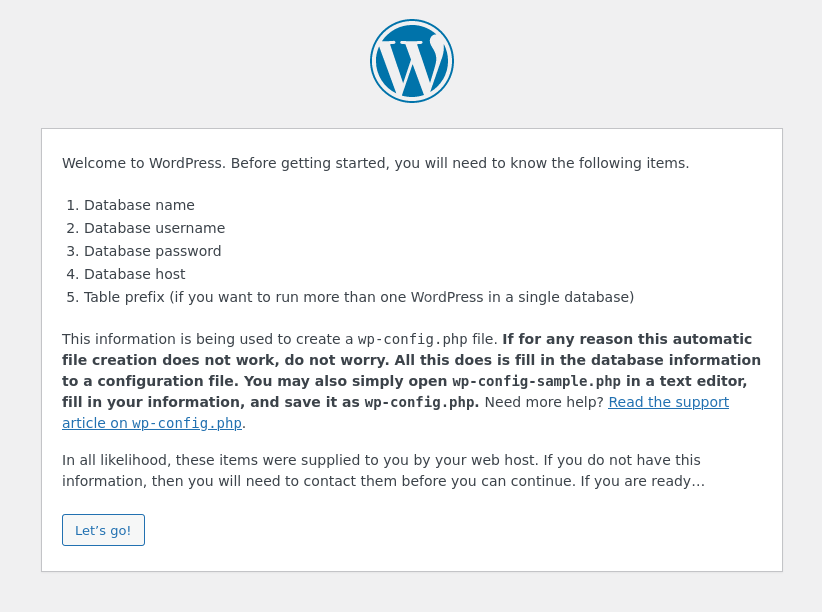
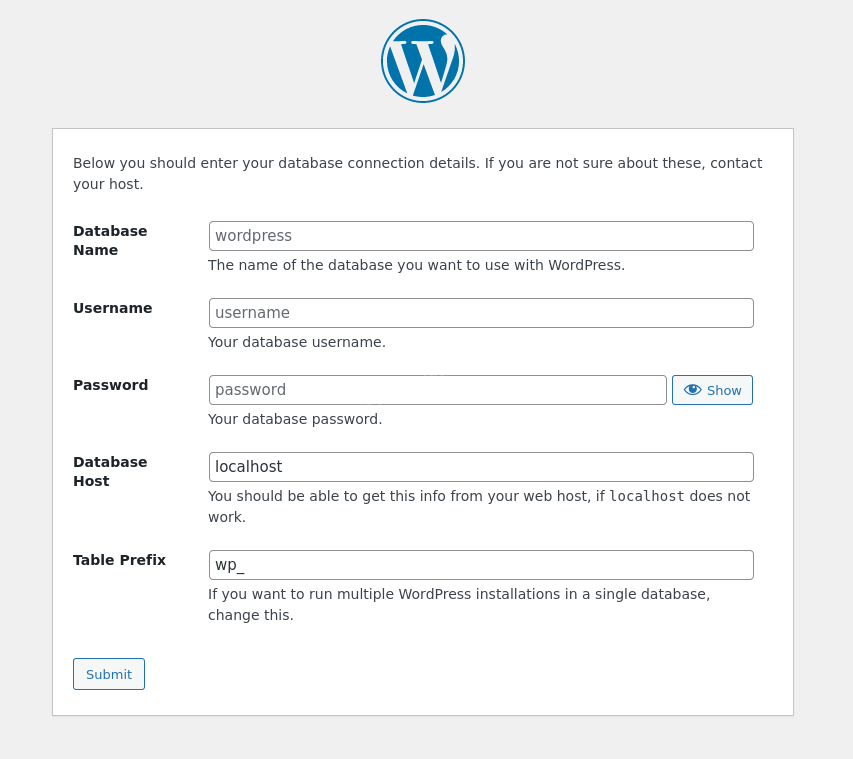
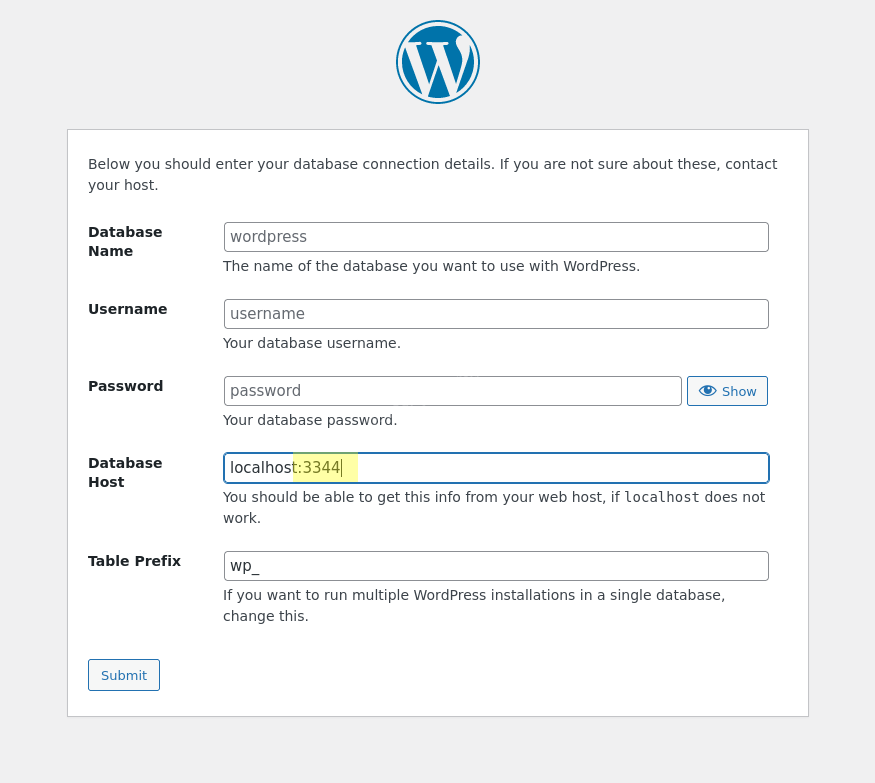
Al igual que si el servidor no es localhost deberemos especificar el nombre o IP del servidor seguido de los dos puntos y el número de puerto.